サムスン洗濯機の一般的なエラーのコード表

使用中にSamsung洗濯機のエラーコードが発生することは明らかです。したがって、エラーを知っていると、エラーをより簡単に修正するのに役立ちます。
シャットダウンタイマーは、多くの人々の本質的なニーズの1つです。たとえば、10 GB近くの映画をダウンロードしているときに、誰かが突然コーヒーに電話して仕事について話している場合、ダウンロードが完了する1時間前であるとブラウザが報告したらどうすればよいですか。この時点で、ダウンロードが終了したときにダウンロードを一時停止したり、過剰なバッテリー電力を消費したりすることは望ましくありません。
したがって、Webサイトの重要なタスクが完了したときに、アプリケーションのシャットダウンとシャットダウンをスケジュールするのに役立つ方法が必要です。
シンプル!次の記事では、いくつかの手順をガイドするだけで、Windows10のシャットダウンを1つのメモで簡単にスケジュールできます。
それでは、これを行う方法を見つけましょう。
概要
1.コマンドプロンプトを使用して、Windows10のシャットダウンをスケジュールします
2.ショートカットを使用してWindows10コンピューターのシャットダウンをスケジュールします
3.ショートカットアイコン「タイマーシャットダウン」の変更方法
4.mShutdownソフトウェアを使用してWindows10のシャットダウンをスケジュールします
この方法は、win 7、vista、win10などのほぼすべてのWindowsオペレーティングシステムに適用できます。
ここでのシャットダウンタイマーコードの構造は次のとおりです。
シャットダウン-s-t 3600
注意:
シャットダウン:デフォルト設定
-s:これはShutdownの略です
-t:これはTime(time)の略です。
3600:これはシャットダウンタイマー時間です(単位:秒)。例:3600秒= 1時間
したがって、タイマーを何秒間オフにしたい場合は、上記の3600秒のように時間部分を変更するだけです。
例えば:
3分:shutdown -s -t 180
10分:shutdown -s -t 600
15分:shutdown -s -t 900
..。
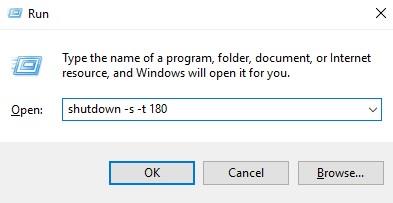
コード生成ステップを完了すると、ジョブは次のようになります。
ステップ1:Windows + Rキーの組み合わせを押す
ステップ2:コンテンツを検索ボックスに貼り付ける
ステップ3:[ OK]をクリックして操作を完了します
右隅にある[OK]を押すとすぐに、Windowsが自動的にシャットダウンする時刻を通知します。
または、タイマーをキャンセルする必要がある場合は、コードを次のように変更する必要があります。
シャットダウン-a
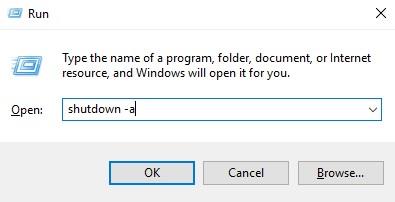
この方法は、問題の回数を解決します。具体的には、定期的なシャットダウン時間をスケジュールする必要があると同時に、この方法を使用してショートカットを作成する必要があるジョブがある場合は、上記のようにコードを再作成する必要がないようにします。オプション1は、1回だけ作成し、画面上部の[ショートカット]をクリックするだけで、スケジュールを設定できます。簡単じゃないですか。
ステップ1:シャットダウンタイマーコードを生成します。シャットダウンコードを生成する方法を学ぶために、方法1をもう一度読みます。
ステップ2:デスクトップに移動し、画面を右クリックして[新規] => [ショートカット]を選択します
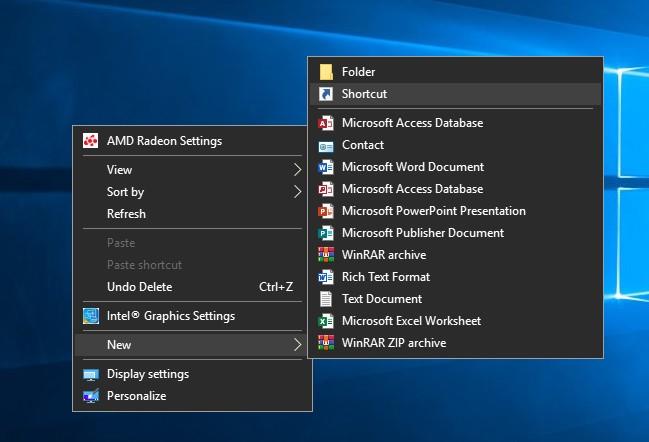
ステップ3:ポップアップが表示されたら、[タイプ]にアイテムの場所を入力します:コードを入力します。ここに入力します:s hutdown -s -t 3600(オフタイマーは1時間後です)
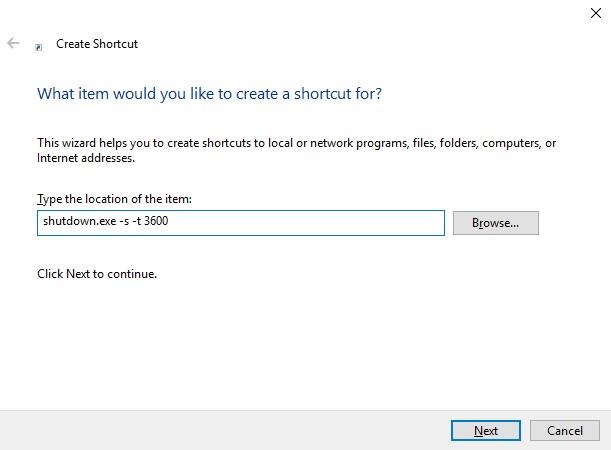
ステップ4:[次へ]をクリックして続行し、ボックスにショートカット名を入力します:このショートカットの名前を入力します。私が入力します:タイマーシャットダウン-ベンコンピューター
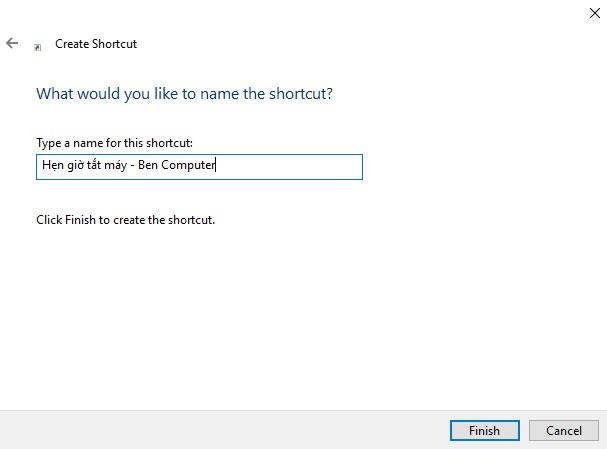
ステップ5:[完了]をクリックして完了します。次に、デスクトップに移動して、アプリケーションとして表示されるショートカットを確認します。

手順6:シャットダウンをスケジュールする場合は、ショートカットを開くか、ショートカットアイコンを右クリックします。
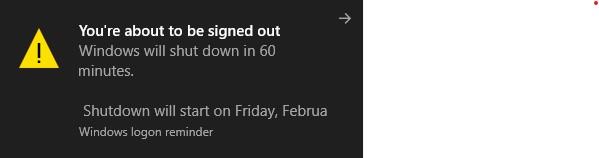
ショートカットのデフォルトのWindowsアイコンは十分に興奮しません。次の手順で、簡単に変更できます。
ステップ1:ショートカットを右クリックし、[プロパティ]を選択します
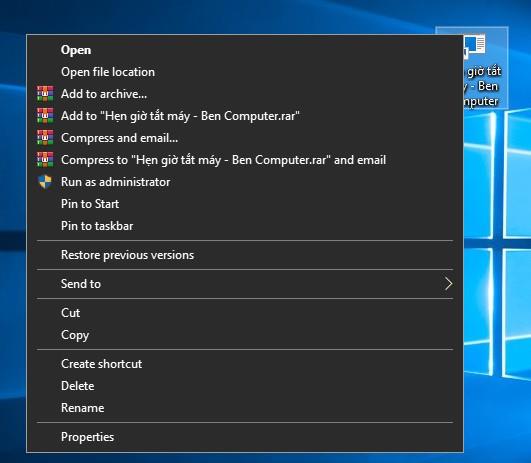
手順2:ポップアップが表示されたら、[アイコンの変更]ボタンに移動してアイコンを変更します。
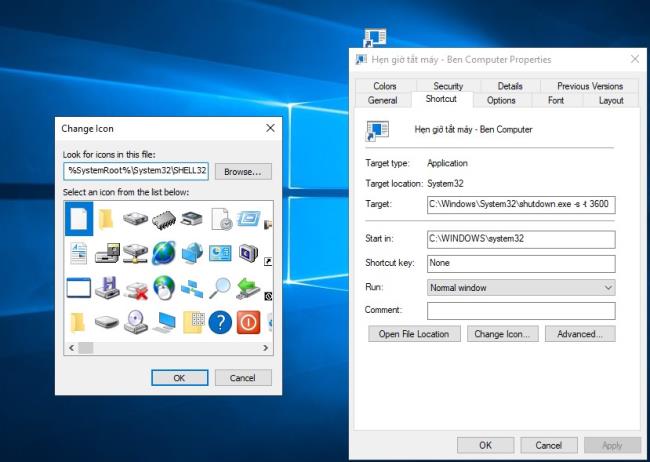
ステップ3:見やすい、好きなアイコンを選択します
そして結果は次のとおりです。

mShutdownはあるベトナムのWindowsのシャットダウンタイマーソフトウェアによって書かれたグエン・タン・ミン。簡単な操作と見やすいインターフェースを組み合わせることで、ベトナム語は、時間を選択するだけで、Windowsコンピューターのシャットダウンを簡単にスケジュールするのに役立ちます。
このソフトウェアには2つの機能があります。
一定時間に応じてタイマーがシャットダウンします。例:午前11時20分にシャットダウンするスケジュール
一定時間後のタイマーシャットダウン:例:10分後のシャットダウン
ソフトウェアマニュアル:
ステップ1: mShutdownソフトウェアをコンピューターにダウンロードする
ステップ2:AutoShutdown.exeファイルを実行します
ステップ3:時間パラメーターを設定します。
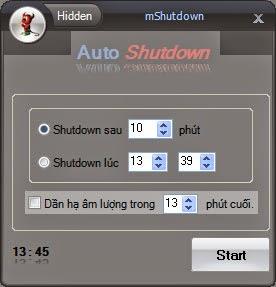
ステップ4:[開始]をクリックしてタイマーを開始します
上記は、Win 10、8、7、XPのシンプルで非常に高速なシャットダウンタイマーの概要です。Ben Computerは、MacOSでコンピューターの電源を切る方法について、別の記事を書きます。ぜひご覧ください。
使用中にSamsung洗濯機のエラーコードが発生することは明らかです。したがって、エラーを知っていると、エラーをより簡単に修正するのに役立ちます。
WebTech360は、東芝AW-A800SV洗濯機のコントロールパネルの使用方法を詳しく解説します。
LG Smart TVのWebOSインターフェースは、新しい、スムーズでフレンドリーな体験を提供します。この記事では、LG TVのwebOSインターフェースの利点について具体的に説明します。
TVを工場出荷時にリセットした後、パラメータをリセットする必要があります。WebTech360を使用して、Smart TVSkyworthをリセットする手順を学習してください。
テレビは、ストレスの多い時間の後に楽しませるのに役立つ一般的な電子デバイスです。テレビ画面が熱くなる原因やその対策を知りましょう。
ユーザーがLGスマートTVで使用しない不要なアプリケーションを削除すると、TVの動作がより軽くスムーズになります。
中央アジアの羊飼いとしても知られるアラバイは、賢くて大胆な犬です。彼は大きくて強い外観を持ち、その性格と外見に魅了されることでしょう。
一時ファイルの削除からソフトウェアの更新まで、コンピューターを新品同様にスムーズに動作させるためのシンプルで効果的な方法は数多くあります。
基本的に、仮想ハード ディスク (VHD) は、ハード ドライブの構造と「完全に」同一の構造を含むファイル形式です。
Windows 11 には、タスクバーに直接 [タスクの終了] ボタンを追加する機能があるため、応答しないアプリケーションを閉じるためにタスク マネージャーにアクセスする必要はありません。
毎日同じインターフェースを見つめることに飽きてしまったら、これらのツールがデスクトップエクスペリエンスを向上させます。
Windows 11はプライバシーに配慮が欠けるオペレーティングシステムとして知られており、多くのデフォルト設定がプライバシーの問題を引き起こす可能性があります。しかし、ご心配なく。この領域である程度コントロールを取り戻す方法があります。
Windows 10 の「フォト」が気に入らず、Windows 10 で Windows フォト ビューアーを使用して写真を表示したい場合は、このガイドに従って Windows フォト ビューアーを Windows 10 に導入し、写真をより速く表示できるようにします。
クローン作成プロセスでは、宛先ドライブから正確なコピーをコピーして、あるストレージ デバイスから別のストレージ デバイス (この場合はハード ドライブ) にデータを移動します。
Windows 11 の高速スタートアップはコンピューターの起動を高速化しますが、Windows コンピューターが完全にシャットダウンしない原因となることもあります。
コンピュータのドライブに関連するエラーにより、システムが正常に起動できなくなり、ファイルやアプリケーションへのアクセスが制限される可能性があります。
制限なく大きなファイルを共有および転送するためのプライベート クラウドを作成する場合は、Windows 10 コンピューターに FTP サーバー (ファイル転送プロトコル サーバー) を作成できます。
Windowsの新しいバージョンでは、システムドライブ(通常はC:\)にProgramDataというフォルダがあります。ただし、このフォルダは隠しフォルダなので、ファイルエクスプローラーでフォルダとファイルの表示を有効にした場合にのみ表示されます。
Microsoftの新しいChromiumベースのEdgeブラウザは、EPUB電子書籍ファイルのサポートを終了しました。Windows 10でEPUBファイルを表示するには、サードパーティ製のEPUBリーダーアプリが必要です。以下に、無料で使える優れたアプリをいくつかご紹介します。
Windows 11 ビルド 26120.4741 (Beta 24H2) およびビルド 26200.5710 (Dev 25H2) 以降では、ユーザーは Windows 搭載の AI モデルを使用しているサードパーティ アプリを確認できます。
Windows 10のサポート終了が近づいており、お使いのコンピューターがWindows 11を実行できない場合は、廃棄処分となります。しかし、簡単なハッキングで古いコンピューターでもWindows 11を実行できる便利なツールがあります。
Windows 10/11 のパフォーマンス ブースターであるゲーム モードは、お気に入りの FPS から 1 秒あたり数フレームを余分に絞り出すだけではありません。




















